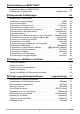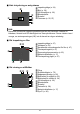Sw Digitalkamera Instruktionshäfte Tack för att du köpt en produkt från CASIO. • Läs noga igenom försiktighetsåtgärderna i detta instruktionshäfte, innan produkten tas i bruk. • Spara instruktionshäftet på ett säkert ställe för framtida behov. • För allra senaste information angående produkten hänvisar vi till EXILIM:s officiella webbsajt på http://www.exilim.
Tillbehör Kontrollera vid uppackning av kameran att samtliga tillbehör som visas nedan finns med. Kontakta din återförsäljare, om något skulle saknas. Laddningsbart litiumjonbatteri (NP-80) USB-nätadapter (AD-C53U) USB-kabel Hur remmen fästs i kameran Fäst remmen här. * Formen på nätkabelns kontakt kan variera beroende på land eller geografiskt område.
Läs detta först! • Innehållet i denna bruksanvisning är föremål för ändringar utan föregående meddelande. • Innehållet i denna bruksanvisning har kontrollerats under varje steg i tillverkningsprocessen. Kontakta oss gärna, om du upptäcker någonting som verkar tvivelaktigt, felaktigt etc. • All kopiering av innehållet i detta instruktionshäfte, delvis eller i sin helhet, är förbjuden. Utöver för personligt bruk är allt annat bruk av innehållet i denna bruksanvisning utan tillstånd från CASIO COMPUTER CO.
Innehåll Tillbehör . . . . . . . . . . . . . . . . . . . . . . . . . . . . . . . . . . . . . . . . . . . . . . . . . . . . . . . Läs detta först! . . . . . . . . . . . . . . . . . . . . . . . . . . . . . . . . . . . . . . . . . . . . . . . . . . Delar och reglage . . . . . . . . . . . . . . . . . . . . . . . . . . . . . . . . . . . . . . . . . . . . . . . Innehåll och val av visning på skärmen . . . . . . . . . . . . . . . . . . . . . . . . . . . . . . .
Användning av BEST SHOT 49 Inspelning av bilder med BEST SHOT . . . . . . . . . . . . . . . . . . . . . . . . . . . . . . 49 Inspelning av ett självporträtt . . . . . . . . . . . . . . . . . . . . . . . . (Självporträtt) . . 51 Avancerade inställningar 52 Användning av skärmmenyer . . . . . . . . . . . . . . . . . . . . . . . . . . . . . . . . . . . . . 52 Inställningar i inspelningsläget . . . . . . . . . . . . . . . . . . . . . . . . . . . . .(REC) . .
Utskrift 79 Utskrift av stillbilder . . . . . . . . . . . . . . . . . . . . . . . . . . . . . . . . . . . . . . . . . . . . . 79 Användning av DPOF för att välja bilder för utskrift och antalet kopior . . . . . . 79 Användning av kameran med en dator 82 Hur en dator kan användas ... . . . . . . . . . . . . . . . . . . . . . . . . . . . . . . . . . . . . . 82 Användning av kameran med en dator som kör Windows . . . . . . . . . . . . . . . 83 Visning och lagring av bilder i en dator . . . . .
Övrigt 103 Säkerhetsföreskrifter . . . . . . . . . . . . . . . . . . . . . . . . . . . . . . . . . . . . . . . . . . . 103 Försiktighetsåtgärder vid användning . . . . . . . . . . . . . . . . . . . . . . . . . . . . . . 110 Strömförsörjning. . . . . . . . . . . . . . . . . . . . . . . . . . . . . . . . . . . . . . . . . . . . . . . 113 Laddning . . . . . . . . . . . . . . . . . . . . . . . . . . . . . . . . . . . . . . . . . . . . . . . . . . . . . .
Delar och reglage Sidnumren inom parentes hänvisar till de sidor där respektive detalj förklaras närmare. Framsida Baksida bl bm bn bo 8 1 2 345678 [ ] bk (s. 25, 42, 68, 68) Lägesväljare (sidan 32) Avtryckare (s. 24) [ON/OFF] (strömbrytare) (s. 22) Främre lampa (s. 39) Blixt (s. 36) Blixtomkopplare (s. 36) Remhål (s. 2) Objektiv [ ] [SET] bt bs br bq bp 9 Zoomreglage [ ] [ ] Mikrofon (s. 48, 77) Knappen [r] (inspelning) (s. 22, 24) Högtalare Bakre lampa (s.
Innehåll och val av visning på skärmen Skärmen använder sig av olika indikatorer, ikoner och värden för att upplysa dig om kamerans tillstånd. • Skärmexemplen i detta avsnitt är avsedda att visa var på skärmen olika indikatorer och siffror kan uppträda i olika lägen. De representerar inte visningar som faktiskt uppträder på skärmen. . Vid inspelning av stillbilder 1 2 34 5 6 7 8 cp co cn cm cl ck bt bsbr bq Återstående minneskapacitet för stillbilder 9 bk bl bm bn bo bp (s.
. Halv intryckning av avtryckaren 1 6 Inspelningsläge (s. 24) Blixt (s. 36) ISO-känslighet (s. 66) Bländarvärde 2 Slutartid 3 Fokusram (s. 25, 57) 4 5 ANM. • Beroende på aktuella inspelningsinställningar kan det hända att värdena för bländare, slutartid och ISO-känslighet inte visas på skärmen. Dessa värden visas i orange, om autoexponeringen (AE) inte är korrekt av någon anledning. . Vid inspelning av film 12 7 6 Inspelningsläge (s. 47) Vitbalans (s.
. Vid uppspelning av film 12 3 8 7 Filtyp Skyddsindikator (s. 75) Mappnamn/filnamn (s. 92) 4 Filminspelningstid (s. 47) 5 Bildkvalitet för film (s. 36) Datum/tid (s. 98) Batterinivåindikator (s. 17) Eye-Fi (s. 90) 6 . Konfigurering av skärminställningar Informationsvisning kan kopplas in och ur genom att trycka på [8] (DISP). Separata inställningar kan göras för inspelnings- respektive uppspelningsläget. Inspelningsläge Informationsvisning på Information om bildinställningar m.m.
Grundinstruktioner för snabbstart Möjligheter med CASIO-kameran CASIO-kameran erbjuder en rad användbara funktioner för att underlätta inspelning av digitala bilder, inklusive följande huvudfunktioner. Auto Premium Efter val av inspelningsläget Auto Premium avgör kameran automatiskt sådana förhållanden som huruvida det är ett motiv eller ett landskap som fotograferas. Auto Premium erbjuder bättre bildkvalitet än normalläget Auto. *Se sidan 24 för närmare detaljer.
Börja med att ladda upp batteriet före användning. Observera att batteriet till en nysåld kamera levereras oladdat. Följ anvisningarna nedan för att sätta i batteriet i kameran och ladda det. • Kameran kan endast drivas med CASIO:s speciella laddningsbara litiumjonbatteri (NP-80). Försök aldrig använda någon annan typ av batteri. Isättning av batteriet 1. Öppna batteriluckan. 2. Sätt i batteriet.
Byte av batteri Stoppare 1. Öppna batteriluckan och ta ut det nuvarande batteriet. 2. Sätt i ett nytt batteri. Laddning av batteriet Kamerans batteri kan laddas genom att använda någon av följande två metoder. • USB-nätadapter • Via USB-anslutning till en dator . Laddning via USB-nätadapter Adaptern kan användas till att ladda batteriet medan det är isatt i kameran. Utför anslutning i nedan angiven ordningsföljd (, , , ) medan kameran är avslagen.
VIKTIGT! • Se till att skjuta in kontakten i USB/AV-porten tills ett klickljud anger att den anslutits ordentligt. En slarvigt ansluten kontakt kan resultera i bristfällig kommunikation eller felfunktion. • Notera att metalldelen på kontakten förblir synlig, såsom visas på bilden, även efter att kontakten har skjutits in ordentligt.
VIKTIGT! • Första gången kameran ansluts till en dator via en USB-kabel kan det hända att ett felmeddelande visas på datorn. Koppla i så fall loss USB-kabeln och anslut den sedan på nytt. • Beroende på datorns inställningar kan det hända att kamerans batteri inte går att ladda via en USB-anslutning. I så fall rekommenderas att USB-nätadaptern som medföljer kameran används istället. • Ingen laddning sker medan den anslutna datorn befinner sig i viloläge.
Kontroll av återstående batterispänning Allteftersom batterispänningen försvagas anger en indikator på skärmen den återstående kapaciteten enligt nedan. Återstående spänning Hög Batteriindikator Indikatorfärg Låg * Cyanblå * * Bärnstensgul * * Röd * Röd anger att batteriet är svagt. Ladda batteriet så snart som möjligt. Inspelning kan inte utföras medan visas. Ladda batteriet omedelbart.
Konfigurering av grundinställningar efter att kameran slagits på första gången Första gången ett batteri sätts i kameran visas en meny för inställning av skärmspråk, datum och tid. Om datum och tid inte ställs in korrekt kommer felaktiga datum- och tidsdata att spelas in med bilderna. VIKTIGT! • Om din kamera är avsedd för den japanska marknaden, så visas ingen språkvalsmeny i steg 2 nedan. Utför i så fall åtgärderna under ”Specificering av skärmspråk (Language)” (s.
Vi hänvisar till följande sidor angående ändring av inställningarna, om ett misstag råkar göras vid inställning av skärmspråk, datum eller tid enligt åtgärderna ovan. – Skärmspråk: sidan 99 – Datum och tid: sidan 98 ANM. • Varje land bestämmer självt vilken lokal tid som ska gälla och om sommartid ska tillämpas, vilket betyder att dessa tider är föremål för ändringar.
Isättning av ett minneskort 1. Tryck på [ON/OFF] (strömbrytare) för att slå av kameran och öppna sedan batteriluckan. 2. Sätt i ett minneskort. Håll minneskortet med framsidan vänd bakåt (mot kamerans objektivsida) och skjut in det i minneskortfacket så långt det går tills det låses på plats med ett klickljud. Baksida Framsida Baksida 3. Stäng batteriluckan. VIKTIGT! • Sätt aldrig i någonting annat än ett användbart minneskort (s. 19) i minneskortfacket.
Byte av minneskort Tryck in minneskortet och släpp det, så att det skjuts ut en bit ur minneskortfacket. Fatta tag i minneskortet och dra ut det helt och hållet. Sätt därefter i ett nytt minneskort. • Ta aldrig ut minneskortet ur kameran medan den bakre lampan blinkar grön. Det kan göra att bildlagring misslyckas eller rentav orsaka skador på minneskortet. Formatering (initiering) av ett nytt minneskort Formatera ett minneskort med kameran, innan det används första gången.
På- och avslagning av kameran . För att slå på strömmen Tryck på [ON/OFF] (strömbrytare) för att aktivera inspelningsläget, så att bilder kan spelas in. Tryck på [p] (uppspelning) i inspelningsläget för att aktivera uppspelningsläget, när stillbilder och/eller filmer ska visas (s. 28, 67). • Tryck på [p] (uppspelning) för att slå på kameran och aktivera uppspelningsläget. • Tryck på [r] (inspelning) i uppspelningsläget för att återgå till inspelningsläget.
Korrekt hållning av kameran Rubbning av kameran samtidigt Horisontellt Vertikalt som avtryckaren trycks in resulterar i suddiga bilder. Se till att hålla kameran enligt illustrationen nedan vid inspelning och håll kameran stilla genom att pressa armarna mot kroppen samtidigt som avtryckaren trycks in. Håll kameran stilla, tryck försiktigt in avtryckaren och se till att undvika rörelser under den tid det tar för bilden att spelas in.
Inspelning av en stillbild För att välja ett automatiskt inspelningsläge Välj ett av två automatiska inspelningslägen (Auto eller Auto Premium) i enlighet med aktuella behov för digital fotografering. Inställning t Auto Ÿ Auto Premium 1. Inspelningsikon Beskrivning på skärmen Detta är det normala läget för automatisk inspelning. I läget Auto Premium avgör kameran automatiskt en del speciella villkor, t.ex. huruvida det är ett motiv eller ett landskap som fotograferas.
Inspelning av en stillbild 1. Rikta kameran mot motivet. Om inspelningsläget Auto Premium används, så visas en text längst ner till höger på skärmen som beskriver den typ av bild som kameran har registrerat. • Ett motiv kan zoomas in eller ut efter behov. w Vidvinkel z Telefoto Zoomreglage 2. Tryck in avtryckaren halvvägs för att fokusera bilden. Bakre lampa När fokusering är klart avger kameran ett pipljud samtidigt som den bakre lampan tänds i grönt och fokusramen blir grön.
3. Fortsätt hålla kameran stilla och tryck in avtryckaren helt och hållet. En stillbild spelas in. Fullt tryck Inspelning av en film [0] (film) Tryck på [0] (film) för att starta filminspelning. Tryck en gång till på [0] (film) för att stoppa filminspelning. Se sidan 47 för närmare detaljer. Klick! (Bilden spelas in.) VIKTIGT! • Kameran vibrerar och ger ifrån sig ett mekaniskt driftljud när avtryckaren trycks in halvvägs, om ”På” är valt som inställning för skakdämpning (s. 60).
. Inspelning i läget Auto Premium • Utöver inställning av slutartid, bländarvärde och ISO-känslighet utförs i läget Auto Premium automatisk inställning av följande funktioner efter behov. – Automatisk fokusering utförs normalt tills avtryckaren trycks in halvvägs. – Kameran fastställer automatiskt fokuspunkten på skärmen och fokuserar där. – Smink (s. 40) Med den ursprungliga grundinställning som gäller när kameran är ny kopplas sminkfunktionen in vid val av Auto Premium som automatiskt inspelningsläge (s.
Visning av stillbilder Gör på följande sätt för att titta på stillbilder på kamerans skärm. • Vi hänvisar till sidan 67 angående uppspelning av filmer. 1. Tryck på [p] (uppspelning) för att aktivera uppspelningsläget. • En stillbild som finns lagrad i minnet visas på skärmen. • Information gällande aktuell stillbild visas också (s. 10). • Det är även möjligt att dölja [p] (uppspelning) informationen för att enbart se stillbilden (s. 11).
Radering av stillbilder och filmer Om minnet blir fullt kan stillbilder och filmer som inte längre behövs raderas för att frigöra lagringsutrymme och spela in fler bilder. • I både inspelningsläget och uppspelningsläget kan filer enkelt raderas genom att trycka på [ ] (radering). [ ] (radering) VIKTIGT! • • • • Tänk på att en raderad fil (bild) inte kan återkallas. Vid radering av en ljudstillbild (s. 77) raderas både stillbilden och tillhörande ljudfil.
. Radering av vissa filer 1. Tryck på [ 2. Använd [8] och [2] till att välja ”Radera filer” och tryck sedan på [SET]. ] (radering). • En meny för val av filer visas. 3. Använd [8], [2], [4] och [6] till att flytta valramen till den fil som ska raderas och tryck sedan på [SET]. • Kryssrutan för den valda filen markeras. 4. Upprepa åtgärden i steg 3 för att välja fler filer, om så önskas. Tryck på [ ] (radering), när valet av filer är klart. 5.
. Begränsningar för autofokus • Följande förhållanden kan medföra att fokusering misslyckas.
Handledning för inspelning av stillbilder Val av inspelningsläge Kameran erbjuder ett antal olika inspelningslägen. Vrid vid behov på lägesväljaren för att ställa den i det inspelningsläge som lämpar sig för den typ av bild som ska spelas in, innan bildinspelning utförs. Lägesväljare t Auto Normalt automatiskt inspelningsläge. Detta läge bör normalt användas (s. 24). Ÿ Auto Premium I läget Auto Premium avgör kameran automatiskt en del speciella villkor, t.ex.
Användning av manöverpanelen Manöverpanelen kan användas till att ändra kamerainställningar. 1. Aktivera inspelningsläget och tryck på [SET]. • Manöverpanelen kan även tas fram genom att trycka på [2]. [SET] Tillgängliga inställningar Manöverpanel [8] [2] [4] [6] 2. 1 2 3 4 5 6 7 8 9 Använd [8] och [2] till att välja den inställning som ska ändras. Någon av ikonerna på manöverpanelen väljs och dess inställning visas på skärmen.*1 Bildstorlek/bildkvalitet för stillbild*2 Belysning (s.
ANM. • Ingen ikon visas för ett alternativ på manöverpanelen (s. 9) vars ursprungliga grundinställning (återinställningsvärde) är inställt. En ikon visas endast vid ändring av inställningen för motsvarande alternativ på manöverpanelen. Nedan anges de ursprungliga grundinställningarna för alternativen på manöverpanelen. – Blixt: Autoblixt – Självutlösare: Av – Smink: Av – Belysning: Av – Tyst: Av • Det är även möjligt att ändra andra inställningar än de som anges ovan (s. 52).
. För att välja bildstorlek för stillbild 1. Aktivera inspelningsläget och tryck på [SET]. 2. Använd [8] och [2] till att välja alternativet ”Bildstorlek för stillbild” på manöverpanelen (s. 33). 3. Använd [4] och [6] till att välja önskad bildstorlek och tryck sedan på [SET].
. Val av bildkvalitet för film Inställning av bildkvalitet för film är avgörande för en films detaljrikedom, jämnhet och klarhet vid uppspelning. Inspelning med inställningen för hög kvalitet (HD) ger bättre bildkvalitet men förkortar samtidigt filmens möjliga längd. 1. Aktivera inspelningsläget och tryck på [SET]. 2. Använd [8] och [2] till att välja alternativet ”Bildkvalitet för film” på manöverpanelen och tryck sedan på [SET] (s. 33). 3.
2. Använd [4] och [6] till att välja önskat blixtläge och tryck sedan på [SET]. • Om inga indikeringar visas på skärmen är det möjligt att bläddra igenom blixtlägena genom att trycka på [2] ( ). Informationsvisning kan kopplas in eller ur genom att trycka på [8] (DISP) (s. 11). Inställning > Autoblixt Inspelningsikon Beskrivning på skärmen Ingen Blixten avfyras automatiskt i enlighet med exponeringsförhållandena (mängden ljus och ljusstyrka). ? Blixt av Blixten avfyras inte.
VIKTIGT! • Även om manöverpanelen har konfigurerats för blixt, så kan blixten bara avfyras medan den är uppfälld. • Tryck ner blixten tills den låses på plats med ett klick, när blixten inte ska användas. • Främmande materia på blixtglaset kan reagera med blixtljuset, så att rök eller onormal lukt uppstår. Även om detta inte anger något funktionsfel, så kan fett från fingrar och annan främmande materia som lämnas kvar på blixtglaset vara svårt att få bort.
Användning av självutlösaren (Självutlösare) Vid användning av självutlösaren startar en nerräkningstimer när avtryckaren trycks in. En bild spelas sedan in efter en viss bestämd tid. 1. Aktivera inspelningsläget och tryck på [SET]. 2. Använd [8] och [2] till att välja alternativet ”Självutlösare” på manöverpanelen (s. 33). 3. Använd [4] och [6] till att välja önskad inställning och tryck sedan på [SET].
Inspelning av vackra porträttbilder (Smink) Smink gör hudstrukturen på motivet jämnare och ansiktsskuggor orsakade av starkt solljus mjukare för vackrare porträttfoton. 1. Aktivera inspelningsläget och tryck på [SET]. 2. Använd [8] och [2] till att välja alternativet ”Smink” på manöverpanelen (s. 33). 3. Använd [4] och [6] till att välja ”Smink: På” och tryck sedan på [SET]. Inställning Inspelningsikon på skärmen ± På ½ Av 4. Beskrivning Sminkfunktionen är aktiverad.
Optimering av bildens ljusstyrka (Belysning) Denna inställning kan användas till att optimera balansen mellan ljusa områden och mörka områden vid bildinspelning. 1. Aktivera inspelningsläget och tryck på [SET]. 2. Använd [8] och [2] till att välja alternativet ”Belysning” på manöverpanelen (s. 33). 3. Använd [4] och [6] till att välja önskad inställning och tryck sedan på [SET]. Inställning Inspelningsikon Beskrivning på skärmen Ljusstyrkekorrigering utförs.
3. Använd [4] och [6] till att välja ”På” och tryck sedan på [SET]. Tyst läge kopplas in, vilket anges av m (tyst läge) på skärmen. • Följande inställningar är fasta och kan inte ändras medan tyst läge är inkopplat. Inställning Beskrivning Blixt Av Självutlösare Av Hj.lampa f. AF Av Ljud Av • Vi hänvisar till nedanstående sidhänvisningar angående detaljer. – Blixt (s. 36) – Självutlösare (s. 39) – Hj.lampa f. AF (s. 58) – Ljud (s.
ANM. • Ju högre digital zoomfaktor, desto grövre blir den inspelade bilden. Notera att kameran även har en funktion som medger inspelning med digital zoom utan någon bildförsämring (s. 44). • Användning av ett stativ rekommenderas för att undvika suddiga bilder på grund av kamerarörelser vid inspelning med telefoto. • Vid en zoomning ändras objektivets bländaröppning. • Endast digital zoom kan användas under pågående filminspelning.
• Punkten för bildförsämring beror på bildstorleken (s. 34). Ju mindre bildstorlek, desto högre zoomfaktor kan användas innan punkten för bildförsämring nås. • Även om digital zoom vanligtvis medför sämre bildkvalitet, så är viss digital zoomning utan bildförsämring möjlig när bildstorleken inte är större än ”10 M”. Omfånget inom vilket digital zoom kan användas utan bildförsämring anges på skärmen. Punkten för bildförsämring avgörs av bildstorleken.
4. Välj önskad ART SHOT-scen och tryck sedan på [SET]. Välj mellan : Leksakskamera, Mjukfokus, Ljus färgton, Pop, Sepia, Svartvit, Miniatyr, Fisköga. 5. Tryck på avtryckaren för att starta bildinspelning. ANM. • Det är inte möjligt att se resultatet av en effekt på kamerans skärm medan en bild komponeras. • ART SHOT kan inte användas tillsammans med följande funktioner.
Angående ljuddata • Ljudfiler kan spelas upp på en dator med Windows Media Player eller QuickTime. – Ljuddata: WAVE/IMA-ADPCM (filtillägget WAV) . Uppspelning av en ljudinspelning 1. Aktivera uppspelningsläget och använd [4] och [6] till att ta fram den röstinspelningsfil som ska spelas upp. ` visas istället för bilden för en röstinspelningsfil. 2. Tryck på [0] (film) för att starta uppspelning.
Inspelning av filmbilder Inspelning av en film 1. Ställ in önskad bildkvalitet för filmen (s. 36). Vald inställning av bildkvalitet avgör hur lång film som kan spelas in. 2. Aktivera inspelningsläget, rikta kameran mot motivet och tryck sedan på [0] (film). Återstående inspelningstid (s. 125) [0] (film) Inspelning startar och Y visas på skärmen. Filminspelning inkluderar enkanaligt ljud. Inspelningstid 3. Tryck en gång till på [0] (film) för att stoppa inspelning.
ANM. • Vid långvarig filminspelning blir kamerans hölje en aning varmt. Detta är helt normalt och tyder inte på något fel. • Kameran spelar även in ljud. Observera därför följande punkter vid filminspelning. – Se till att inte blockera mikrofonen med fingrarna e.dyl. – Resultatet blir mindre lyckat om kameran befinner sig för långt borta från det som spelas in. – Användning av knapparna på kameran vid inspelning kan Mikrofon medföra att ljud från knapparna spelas in.
Användning av BEST SHOT BEST SHOT är en samling förinställda scenexempel, som kan användas för olika typer av inspelningsförhållanden. Om inställningen av kameran behöver ändras, så välj helt enkelt det scenexempel som bäst överensstämmer med rådande förhållanden. Kameran ställs då automatiskt in därefter. På så sätt kan risken för misslyckade bilder på grund av felaktiga inställningar av exponering och slutartid undvikas. . Några scenexempel Porträtt Självporträtt (1 pers.
5. Tryck på [SET] för att ändra kamerans inställningar i enlighet med valt scenexempel. Inspelningsläget kopplas åter in. • Inställningarna för det valda scenexemplet förblir aktiva tills ett annat scenexempel väljs. • Upprepa åtgärderna ovan från och med steg 1 för att välja en annan BEST SHOT-scen. 6. Tryck på avtryckaren (för inspelning av en stillbild) eller [0] (film) (för filminspelning). • Ställ lägesväljaren på [t] (Auto) eller [Ÿ] (Auto Premium) för att återgå till automatiskt inspelningsläge.
• En bild som spelas in med hjälp av en BEST SHOT-scen ger kanske inte väntat resultat på grund av aktuella inspelningsförhållanden m.m. • Det går att modifiera inställningarna på kameran efter att en BEST SHOT-scen har valts. Observera dock att BEST SHOT-inställningarna återgår till respektive grundinställningar när en annan BEST SHOT-scen väljs eller kameran slås av.
Avancerade inställningar Följande menyoperationer kan användas för att utföra olika inställningar av kameran. • Menyinnehåll och menyoperationer i inspelningsläget är inte desamma som i uppspelningsläget. I detta avsnitt beskrivs manövreringar vid användning av inspelningsmenyn. Se sidan 71 för information om användning av uppspelningsmenyn. Användning av skärmmenyer . Exempel på en inspelningsmenyoperation 1. Aktivera inspelningsläget och tryck på [SET]. 2.
ANM. • [ ] (radering) är praktiskt att använda vid navigering mellan flikar och menyer. – Tryck på [ ] (radering) medan en flik är vald för att ta fram sökarbilden på skärmen. – Tryck på [ ] (radering) efter val av en menypost eller en inställning för att ”gå bakåt” i följande ordning: Inställningar * Menyposter * Flik. • Beroende på inspelningsläge kan det hända att vissa poster på menyn som visas inte kan användas. .
Inställningar i inspelningsläget (REC) Val av ett fokusläge (Fokus) Atgärder [r] (inspelning) * [SET] * MENU * Fliken ”REC” * Fokus Autofokus är det enda fokusläge som är tillgängligt medan smink (s. 40) eller ansiktsidentifiering (s. 58) är aktiverat. Koppla först ur smink och ansiktsidentifiering för att välja ett annat fokusläge.
Fokusering med manuell fokus 1. Komponera bilden på skärmen så att motivet du vill fokusera på befinner sig inom den gula ramen. 2. Använd [4] och [6] till att ställa in fokus medan bilden kontrolleras på skärmen. • Den del av bilden som befinner sig inom ramen förstoras och fyller ut skärmen, vilket underlättar fokuseringen. Om ingen manövrering utförs under två sekunder medan den förstorade bilden visas, så återställs visningen på skärmen till den i steg 1. Gul ram ANM.
2. Fortsätt att hålla avtryckaren halvvägs intryckt (så att fokusinställningen inte ändras) och flytta samtidigt kameran för att komponera bilden såsom önskas. 3. Tryck in avtryckaren helt och hållet för att spela in den färdigkomponerade bilden. ANM. • Fokuslåset låser även exponeringen (AE). Ändring av fokusramens form (Fokusram) Atgärder [r] (inspelning) * [SET] * MENU * Fliken ”REC” * Fokusram Denna funktion kan användas till att välja önskad form på fokusramen.
Specificering av autofokusytan (AF-yta) Atgärder [r] (inspelning) * [SET] * MENU * Fliken ”REC” * AF-yta U Punkt Med detta läge utförs mätningar av en liten yta i mitten av bilden. Denna inställning fungerar bra ihop med fokuslås (s. 55). I Multi När avtryckaren trycks in halvvägs medan denna inställning är vald väljer kameran den optimala autofokusytan från nio möjliga ytor. Fokusramen som markerar det område där kameran fokuserar visas i grönt.
Användning av hjälplampan för autofokus (Hj.lampa f. AF) Atgärder [r] (inspelning) * [SET] * MENU * Fliken ”REC” * Hj.lampa f. AF När avtryckaren trycks in halvvägs medan denna inställning är vald tänds den främre lampan, vilket ger belysning för fokusering i områden där belysningen är svag. Denna funktion är inte rekommendabel att använda vid inspelning av porträtt från kort avstånd etc. Främre lampa VIKTIGT! • Titta aldrig rakt in i den främre lampan medan den är tänd.
VIKTIGT! • Om kameran inte lyckas identifiera något ansikte, så fokuserar den i mitten av bilden. • Det enda fokusläge som är tillgängligt medan ansiktsidentifiering är aktiverat är Autofokus (AF). • Ansiktsidentifiering kan ta något längre tid när kameran hålls vertikalt. • Identifiering av följande typer av ansikten kan inte utföras. – Ett ansikte som är skymt av hår, solglasögon, en hatt e.dyl.
Reducering av effekterna av kamera- och motivrörelser (Skakdämpning) Atgärder [r] (inspelning) * [SET] * MENU * Fliken ”REC” * Skakdämpning En speciell skakdämpningsfunktion kan användas för att undvika suddiga bilder på grund av att motivet eller kameran rör sig vid inspelning av ett rörligt motiv med telefoto, vid inspelning av ett snabbrörligt motiv eller vid inspelning i dålig belysning.
Tilldelning av funktioner till knapparna [4] och [6] (Tangent L/R) Atgärder [r] (inspelning) * [SET] * MENU * Fliken ”REC” * Tangent L/R Någon av de fyra funktioner som anges nedan kan tilldelas knapparna [4] och [6]. Inställning Manövrering med [4]/[6] EV-skifte Värdet för EV-skifte ändras (s. 63). Vitbalans Inställningen av vitbalans ändras (s. 64). ISO Iställningen av ISO-känslighet ändras (s. 66). Självutlösare* Tiden för självutlösning ställs in (s. 39).
Användning av ikonhjälp (Ikonhjälp) Atgärder [r] (inspelning) * [SET] * MENU * Fliken ”REC” * Ikonhjälp Medan ikonhjälp är inkopplat visas en textbeskrivning för vissa ikoner på skärmen vid växling mellan olika inspelningsfunktioner.
Inställningar för bildkvalitet (Bildkvalitet) Specificering av bildkvalitet för stillbilder (T Bildkvalitet (Stillbild)) Atgärder [r] (inspelning) * [SET] * MENU * Fliken ”Bildkval.” * T Kvalitet (stillbild) Inställning Inspelningsikon på skärmen Beskrivning Fin Bildkvalitet prioriteras. Normal Normal • Inställningen ”Fin” sörjer för större detaljrikedom vid inspelning av exempelvis en bild i naturmiljö med täta trädgrenar eller blad eller en bild av ett komplicerat mönster.
2. Tryck på [SET]. Valt värde för exponeringskompensation tillämpas. Det inställda värdet för exponeringskompensation gäller tills det ändras eller kameran slås av (vilket får det att återgå till ”0,0”). ANM. • Vid inspelning på väldigt mörka eller väldigt ljusa ställen går det kanske inte att uppnå önskat resultat även om exponeringskompensation används. Justering av vitbalans (Vitbalans) Atgärder [r] (inspelning) * [SET] * MENU * Fliken ”Bildkval.
Inställning Manuell Inspelningsikon Beskrivning på skärmen För manuell inställning av kameran i enlighet med en viss ljuskälla Blankt vitt papper Välj ”Manuell”. Rikta kameran mot ett blankt vitt pappersark som fyller hela skärmen, under samma belysning som ska användas vid inspelning, och tryck sedan på avtryckaren. Tryck på [SET]. Vitbalansinställningen bevaras även efter att kameran har slagits av.
Specificering av ISO-känslighet (ISO) Atgärder [r] (inspelning) * [SET] * MENU * Fliken ”Bildkval.” * ISO ISO-känslighet är ett mätvärde för ljuskänslighet. InspelningInställning sikon på skärmen Beskrivning Auto Känsligheten ställs in automatiskt i enlighet med rådande förhållanden. ISO 64 Ingen Lägre känslighet Lång slutartid Mindre brus Kort slutartid (För inspelning i svagt upplysta områden.
Visning av stillbilder och filmer Visning av stillbilder Vi hänvisar till sidan 28 angående tillvägagångssätt för visning av stillbilder. Visning av en film 1. Tryck på [p] (uppspelning) och använd sedan [4] och [6] till att ta fram den film som ska visas. 2. Tryck på [0] (film) för att starta uppspelning.
Zoomning av en bild på skärmen 1. Aktivera uppspelningsläget och använd [4] och [6] till att bläddra igenom bilderna tills önskad bild visas. 2. Vrid zoomreglaget mot z ([) för att zooma in. [8], [2], [4] och [6] kan användas till att panorera över en zoomad bild på skärmen. Vrid zoomreglaget mot w för att zooma ut. – Om innehåll på skärmen är inkopplat, så anger en grafisk illustration i skärmens nedre högra hörn vilken del av den zoomade bilden som just visas.
Visning av stillbilder och filmer på en teveskärm 1. Använd en separat inköpt AV-kabel (EMC-7A) för anslutning till en teve. Gul Teve Vit VIDEO AUDIO [USB/AV]-port Ljudingång (AUDIO IN) (vit) AV-kabel Videoingång (VIDEO IN) (gul) • Vi hänvisar till sidan 15 angående detaljer kring anslutning av kameran och försiktighetsåtgärder. 2. Slå på teven och välj korrekt videoingång. Om teven har fler än en videoingång, så se till att välja den som kameran är ansluten till. 3. Tryck på [p] (uppspelning).
Inspelning av kamerabilder på en DVD-brännare eller en videobandspelare Använd någon av följande metoder till att ansluta kameran till en inspelningsenhet via en separat inköpt AV-kabel (EMC-7A). – DVD-brännare eller videobandspelare: Anslut till ingångarna VIDEO IN och AUDIO IN. – Kameran: USB/AV-port Ett bildspel av stillbilder och filmer kan spelas upp på kameran för inspelning på en DVD-skiva eller ett videoband.
Övriga uppspelningsfunktioner (uppspelning) I detta avsnitt beskrivs menyposter som kan användas till att ändra olika inställningar och utföra operationer för övriga uppspelningsfunktioner. Användning av uppspelningspanelen Tryck på [SET] i uppspelningsläget för att ta fram uppspelningspanelen på skärmen. . Exempel på en uppspelningspanelsoperation 1. Aktivera uppspelningsläget och tryck på [SET]. [SET] Uppspelningspanel Uppspelningspanelen visas längs högra kanten på skärmen. 2. 3.
à Meny Uppspelningsmenyn visas. Följande manövreringar kan utföras med uppspelningsmenyn. Flikar Använd [4] och [6] till att välja fliken där en menypost som ska ändras återfinns. Använd [8] och [2] till att välja önskad menypost och tryck sedan på [6]. Använd [8] och [2] till att ändra den valda menypostens inställning. Vald menypost Tryck på [SET] för att tillämpa inställningen. ANM. • Vid tryckning på [ ] (radering) utförs någon av följande operationer.
Uppspelning av ett bildspel på kameran (Bildspel) 1. Aktivera uppspelningsläget och tryck på [SET]. 2. Använd [8] och [2] till att välja alternativet ”Bildspel” på uppspelningspanelen och tryck sedan på [SET] (s. 71). Start Startar bildspelet. Tid Tid från början till slutet på bildspelet 1 till 5 minuter, 10 minuter, 15 minuter, 30 minuter, 60 minuter Intervall Den tidslängd som varje bild ska visas Använd [4] och [6] till att välja ett värde från 1 till 30 sekunder, eller ”MAX”.
Hänsynstagande uppspelning (Tyst läge) Genom att koppla in tyst läge dämpas kamerans driftsljud, så att omgivningen inte behöver störas vid uppspelning av bilder. 1. Aktivera uppspelningsläget och tryck på [SET]. 2. Använd [8] och [2] till att välja alternativet ”Tyst läge” på uppspelningspanelen och tryck sedan på [SET] (s. 71). 3. Använd [8] och [2] till att välja ”På” och tryck sedan på [SET]. Tyst läge kopplas in, vilket anges av m (tyst läge) på skärmen.
Val av bilder för utskrift (DPOF utskrift) Atgärder [p] (uppspelning) * Stillbild * [SET] * MENU * Fliken ”PLAY” * DPOF utskrift Se sidan 79 för närmare detaljer. Skyddande av en fil mot radering (Bildskydd) Atgärder [p] (uppspelning) * [SET] * MENU * Fliken ”PLAY” * Bildskydd Valda filer skyddas. Använd [4] och [6] till att bläddra igenom filerna tills den som ska skyddas visas. Använd [8] och [2] till att välja ”På” och tryck sedan på [SET]. En bild som är skyddad anges av ikonen ›.
Omformatering av en stillbild (Omformatera) Atgärder [p] (uppspelning) * Stillbild * [SET] * MENU * Fliken ”PLAY” * Omformatera Det går att minska storleken på en stillbild och spara resultatet som en separat stillbild. Den ursprungliga stillbilden bevaras också. Följande storleksformat kan väljas vid omformatering av en bild: 10 M, 5 M, VGA. • Vid omformatering av en stillbild med formatet 3:2 eller 16:9 skapas en bild med formatet 4:3, som beskurits på båda sidor.
Tillägg av ljud till en stillbild (Dubbning) Atgärder [p] (uppspelning) * Stillbild * [SET] * MENU * Fliken ”PLAY” * Dubbning Det går att lägga till ljud till en redan inspelad stillbild. Ljudet till en stillbild kan när som helst spelas in på nytt. Det går att spela in upp till 30 sekunder av ljud för en enskild stillbild. 1. Tryck på [SET] för att starta ljudinspelning. Återstående inspelningstid 2. Tryck på [SET] igen för att stoppa ljudinspelning.
Reglage för uppspelning av röstinspelning Snabbspelning framåt/bakåt [4] [6] Start/paus [SET] Volymreglering Tryck på [2] och tryck sedan på [8] [2]. Växling av skärminnehåll [8] (DISP) Uppspelningsstopp [0] (film) • Ljudet till en ljudstillbild kan även spelas upp på en dator med Windows Media Player eller QuickTime.
Utskrift Utskrift av stillbilder I en fotobutik e.dyl* Ett minneskort innehållande bilder som ska skrivas ut kan tas till en fotobutik e.dyl. för utskrift. Med en skrivare* En skrivare försedd med ett kompatibelt minneskortfack kan användas till att skriva ut bilder direkt från ett minneskort. Vi hänvisar till användardokumentationen som medföljer skrivaren angående detaljer. Med en dator Överför bilderna till en dator och använd sedan en separat inköpt programvara för utskrift.
. Konfigurering av DPOF-inställningar enskilt för varje bild Atgärder [p] (uppspelning) * Stillbild * [SET] * MENU * Fliken ”PLAY” * DPOF utskrift * Välj bilder 1. Använd [4] och [6] till att bläddra igenom filerna tills den bild som ska skrivas ut visas. 2. Använd [8] och [2] till att ange antal kopior. Ett värde på upp till 99 kan anges. Ange 00 för en bild som inte ska skrivas ut. • Tryck på [0] (film), så att ”På” visas för datumstämpel, om datum ska vara med på bilderna.
. Datumstämpel Använd någon av följande tre metoder för att inkludera inspelningsdatum på bilder vid utskrift. Konfigurering av kamerainställningar Konfigurera DPOF-inställningar (s. 79). Datumstämpling kan kopplas in eller ur inför varje utskriftstillfälle. Inställningar kan göras så att vissa bilder skrivs ut med datumstämpel och andra inte. Konfigurera kamerans inställning för tidsstämpel (s. 98).
Användning av kameran med en dator Hur en dator kan användas ... Följande operationer kan utföras medan kameran är ansluten till en dator. Spara bilder på en dator och visa dem på datorskärmen • Spara bilder och ta fram dem manuellt (USB-anslutning) (s. 84, 88). • Överför bilder till en dator automatiskt via en trådlös LAN-anslutning för visning (Eye-Fi) (s. 90). Spela upp och redigera filmer • Filmer kan spelas upp (s. 86, 89). • Använd lämplig separat inköpt programvara till att redigera filmer.
Användning av kameran med en dator som kör Windows Installera lämplig programvara i enlighet med den version av Windows som används och vad som önskas göras. För att göra detta: Operativsystemversion Spara bilder på en dator och där ta fram dem manuellt Windows 7, Ingen installation krävs. Windows Vista, Windows XP (SP3) Installera denna programvara: Se sidan: 84 Spela upp filmer Windows 7, Windows Vista, Windows XP (SP3) Ingen installation krävs.
. Att observera för användare av Windows • Programvaran kräver administratörsbehörighet för att köras. • Drift på en hembyggd dator stöds ej. • I vissa datormiljöer kan det hända att drift inte är möjlig. Visning och lagring av bilder i en dator Kameran kan anslutas till en dator för att där visa och lagra bilder (stillbilds- och filmfiler). Använd aldrig datorn till att modifiera, radera, flytta eller ändra namn på bildfiler som förekommer i kamerans inbyggda minne eller på ett minneskort i kameran.
3. Användare av Windows 7 eller Windows Vista: Klicka på ”Start” och sedan på ”Dator”. Användare av Windows XP: Klicka på ”Start” och sedan på ”Den här datorn”. 4. Dubbelklicka på ”Flyttbar disk”. • Datorn identifierar minneskortet isatt i kameran (eller det inbyggda minnet om inget minneskort är isatt) som en flyttbar disk. 5. Högerklicka på mappen ”DCIM”. 6. Klicka i genvägsmenyn som visas på ”Kopiera”. 7. Användare av Windows 7 eller Windows Vista: Klicka på ”Start” och sedan på ”Dokument”.
. För att titta på bilder kopierade till datorn 1. Dubbelklicka på den kopierade mappen ”DCIM” för att öppna den. 2. Dubbelklicka på mappen med önskade bilder att visa. 3. Dubbelklicka på den bildfil vars innehåll ska visas. • Vi hänvisar till ”Minnesmappstruktur” på sidan 93 angående information om filnamn. • En bild som har roterats på kameran visas i ursprungligt (oroterat) tillstånd på datorskärmen.
. Försiktighetsåtgärder vid filmuppspelning • Se till att flytta över filmdata till hårddisken på datorn, innan ett försök att spela upp filmen görs. Det kan hända att filmuppspelning inte kan utföras korrekt, om dess data har erhållits via ett nätverk, från ett minneskort e.dyl. • Det kan hända att filmuppspelning inte kan utföras korrekt på vissa datorer. Prova följande åtgärder, om problem uppstår. – Försök spela in filmer med ”STD” som inställning för bildkvalitet.
Anslutning av kameran till datorn och lagring av filer Använd aldrig datorn till att modifiera, radera, flytta eller ändra namn på bildfiler som förekommer i kamerans inbyggda minne eller på ett minneskort i kameran. Det kan orsaka problem med de data som kameran använder för bildhantering, vilket kan göra att bilder i kameran inte kan spelas upp eller att den återstående minneskapaciteten ändras drastiskt.
4. Dra mappen ”DCIM” till den mapp som den ska kopieras till. 5. Dra enhetsikonen till soptunnan, när kopieringen är klar. 6. Tryck på [ON/OFF] (strömbrytare) på kameran för att slå av kameran. Kontrollera att den bakre lampan är släckt eller lyser röd och koppla därefter loss USB-kabeln. . För att titta på kopierade bilder 1. Dubbelklicka på kamerans enhetsikon. 2. Dubbelklicka på mappen ”DCIM” för att öppna den. 3. Dubbelklicka på mappen med önskade bilder att visa. 4.
. Försiktighetsåtgärder vid filmuppspelning Det kan hända att filmuppspelning inte kan utföras korrekt på vissa Macintoshmodeller. Prova följande åtgärder, om problem uppstår. – Ändra inställningen av bildkvalitet för film till ”STD”. – Uppgradera till den senaste versionen av QuickTime. – Slå av eventuella andra program som är igång.
VIKTIGT! • Inspelade bilder överförs via trådlös LAN-anslutning. Använd inte Eye-Fi-kortet eller koppla ur Eye-Fi-kortets kommunikation (s. 95) när du befinner dig i ett flygplan eller på någon annan plats där användning av trådlös kommunikation är begränsad eller förbjuden. • Vid isättning av ett Eye-Fi-kort visas Eye-Fi-indikeringen på skärmen. Indikeringen är genomskinlig eller ej genomskinlig beroende på aktuellt kommunikationstillstånd enligt nedan.
Filer och mappar Kameran skapar en fil och sparar denna varje gång en stillbild tas, en film spelas in eller någon annan manövrering som innebär att data lagras utförs. Filer grupperas genom lagring i mappar. Varje fil och mapp har ett eget unikt namn. • Vi hänvisar till ”Minnesmappstruktur” (s. 93) angående detaljer kring hur mappar organiseras i minnet. Namn och maximalt tillåtet antal Exempel Fil Varje mapp rymmer upp till 9 999 filer benämnda 26:e filnamn: CIMG0001 t.o.m. CIMG9999.
Minneskortdata Kameran lagrar bilder som spelas in i enlighet med specifikationen Design Rule for Camera File System (DCF). . Angående DCF Följande åtgärder stöds för DCF-kompatibla bilder. Notera dock att CASIO inte lämnar några garantier gällande prestanda vid utförande av dessa åtgärder. • Överföring av DCF-kompatibla bilder från denna kamera till en kamera av annat fabrikat och visning av bilderna. • Utskrivning av DCF-kompatibla bilder i denna kamera på en skrivare av annat fabrikat.
. Stödda bildfiler • Bildfiler inspelade med denna kamera • DCF-kompatibla bildfiler Det kan hända att kameran inte kan visa en viss bild, även om den är DCFkompatibel. Vid visning av en bild som spelats in med en annan kamera kan det ta ganska lång tid innan bilden uppträder på denna kamerans skärm. . Anmärkningar gällande hantering av data i det inbyggda minnet och minneskortdata • Vid kopiering av minnesinnehåll till en dator bör DCIM-mappen och hela dess innehåll kopieras.
Övriga inställningar (inställning) I detta avsnitt beskrivs menyposter som kan användas till att ändra olika inställningar och utföra andra operationer i både inspelningsläget och uppspelningsläget. Se följande för närmare detaljer. – Inspelningsmeny (s. 52) – Uppspelningsmeny (s. 71) Urkoppling av kommunikation med Eye-Fi-kort (Eye-Fi) Atgärder [SET] * MENU * Fliken ”Inst.” * Eye-Fi Välj ”Av” för att avaktivera kommunikation med Eye-Fi-kort (s. 90).
Konfigurering av en startbild (Startskärm) Atgärder [SET] * MENU * Fliken ”Inst.” * Startskärm Ta fram bilden som ska användas som startbild och välj sedan ”På”. • Startbilden visas inte när kameran slås på genom tryckning på [p] (uppspelning). • Som startbild är det möjligt att välja antingen en egenhändigt inspelad stillbild eller också den särskilda startbild som återfinns i kamerans inbyggda minne. • Ljudet återges inte vid start efter val av en ljudstillbild som startbild.
Konfigurering av världstidsinställningar (Världstid) Atgärder [SET] * MENU * Fliken ”Inst.” * Världstid Världstidsmenyn kan användas till att kontrollera vilken tid som gäller i en annan tidszon än den egna, till exempel vid en utlandsresa. Världstiden visar aktuell tid i 162 städer i 32 tidszoner runtom i världen. 1. Använd [8] och [2] till att välja ”Destination” och tryck sedan på [6]. • Välj ”Hem” för att ändra geografiskt område och stad för tiden där kameran normalt används. 2.
Tidsstämpling av stillbilder (Tidsstämpel) Atgärder [SET] * MENU * Fliken ”Inst.” * Tidsstämpel Det går att konfigurera kameran så att den stämplar enbart inspelningsdatum, eller datum och tid, i det nedre högra hörnet på varje stillbild. • Datum- och tidsinformation som väl har stämplats på en stillbild går inte att ändra eller radera. Exempel: 10 juli 2015, kl.
Specificering av datumformat (Datumformat) Atgärder [SET] * MENU * Fliken ”Inst.” * Datumformat Det går att välja bland tre olika format för datumvisning. Exempel: 10 juli 2015 ÅÅ/MM/DD 15/7/10 DD/MM/ÅÅ 10/7/15 MM/DD/ÅÅ 7/10/15 Specificering av skärmspråk (Language) Atgärder [SET] * MENU * Fliken ”Inst.” * Language . Välj önskat skärmspråk. Välj fliken längst till höger. Välj ”Language”. Välj önskat språk.
Konfigurering av inställningar för automatiskt strömavslag (Autoströmav.) Atgärder [SET] * MENU * Fliken ”Inst.” * Autoströmav. Automatiskt strömavslag innebär att kameran slås av automatiskt efter en viss förinställd tid, när ingen manövrering utförs på kameran. Inställningar för utlösningstid: 1 min, 2 min, 5 min (i uppspelningsläget är utlösningstiden alltid 5 minuter). • Automatiskt strömavslag fungerar inte i följande situationer.
Avaktivering av filradering (Ü Urkopplat) Atgärder [SET] * MENU * Fliken ”Inst.” * Ü Urkopplat Medan ”Ü Urkopplat” är inkopplat startar inte bildradering vid tryckning på [ ] (radering). Genom att välja ”På” för inställningen ”Ü Urkopplat” kan bilder skyddas mot oavsiktlig radering. • Vid utförande av formatering (s. 102) raderas samtliga bilder, även om filradering är avaktiverat (”På” är valt för inställningen ”Ü Urkopplat”) för vissa bilder.
Formatering av det inbyggda minnet eller ett minneskort (Formatera) Atgärder [SET] * MENU * Fliken ”Inst.” * Formatera Om ett minneskort är isatt i kameran, så formateras minneskortet vid utförande av följande åtgärder. Om inget minneskort är isatt, så formateras istället det inbyggda minnet. • Vid formatering raderas allt innehåll på minneskortet eller i det inbyggda minnet. En formatering kan inte återkallas.
Övrigt Säkerhetsföreskrifter *VARNING Denna rubrik tar upp angelägenheter där risk för dödsfall eller allvarlig kroppsskada kan uppstå, om produkten används på ett felaktigt sätt utan hänsyn till vad som här anges. *OBSERVERA Denna rubrik tar upp angelägenheter där risk för kroppsskada eller risk för materiella skador kan uppstå, om produkten används på ett felaktigt sätt utan hänsyn till vad som här anges.
*VARNING . Blixt och andra ljusavgivande funktioner • Använd aldrig ljusavgivande funktioner på platser där lättantändlig eller explosiv gas kan förekomma. Dessa miljöer skapar risk för brand och explosion. • Avfyra aldrig blixten och rikta inte en ljusavgivande funktion mot en person som framför ett motorfordon. Föraren kan då bli bländad, vilket i sin tur kan leda till en olycka. # - .
*VARNING . Vatten och främmande föremål % • Vatten, andra vätskor eller främmande föremål (speciellt metallbitar) som tränger in i kameran skapar risk för brand och elstötar. Vidta omedelbart följande åtgärder så fort något av ovanstående symptom förekommer. Var speciellt försiktig när kameran används utomhus i regn eller snö, vid stranden eller intill en sjö eller i ett badrum. 1. Slå av kameran. 2. Om kameran drivs med USB-nätadaptern, så koppla loss nätkabelns stickkontakt från nätuttaget.
*VARNING . Laddningsbart batteri + % + • Batteriet får endast laddas enligt den metod som beskrivs i detta instruktionshäfte. Ett försök att ladda batteriet på ett otillbörligt sätt skapar risk för att batteriet överhettas och orsakar brand eller explosion. • Utsätt aldrig batteriet för varken sötvatten eller saltvatten. Det kan skada batteriet och leda till försämrad prestanda och kortare förväntad livslängd. • Batteriet är endast avsett för användning till en CASIO digitalkamera.
*OBSERVERA . USB-nätadapter och nätkabel • Felaktig användning av USB-nätadaptern eller nätkabeln medför risk för brand och elstötar. Se till att iaktta följande försiktighetsåtgärder. – Täck aldrig över USB-nätadaptern eller nätkabeln med ett täcke, en filt eller något annat skynke medan USB-nätadaptern används och använd inte utrustningen i närheten av ett värmeelement. Det kan orsaka försämrad värmeavledning och leda till att omgivande område upphettas.
*OBSERVERA . Anslutningar • Anslut aldrig någon utrustning som inte är specifikt avsedd för användning till denna kamera. Anslutning av icke-specificerad utrustning skapar risk för brand och elstötar. . Ostadig placering • Placera aldrig kameran på en ostadig yta, en hög hylla e.dyl., eftersom det då finns risk för att kameran faller ner och orsakar personskador. - . Ställen att undvika • Lämna aldrig kameran på någon av nedanstående typer av ställen. Det kan medföra risk för brand och elstötar.
*OBSERVERA . Minnesskydd • Var vid byte av batteriet noga med att följa anvisningarna i dokumentationen som medföljer kameran för korrekt tillvägagångssätt. Felaktigt batteribyte kan leda till att data i kamerans minne förvanskas eller förloras. . Blixt och andra ljusavgivande funktioner • Avfyra aldrig blixten och rikta inte en ljusavgivande funktion mot eller alltför nära en persons ansikte. Det kan orsaka synskador.
Försiktighetsåtgärder vid användning . Anmärkningar angående datafel Digitalkameran är tillverkad av digitala precisionskomponenter. Följande åtgärder skapar risk för att data i kamerans minne förvanskas.
. Objektiv • Tryck inte för hårt vid rengöring av objektivytan. Det kan göra att objektivytan repas och orsaka felfunktion. • På vissa typer av bilder kan det ibland märkas en smärre förvrängning, t.ex. att linjer som borde vara raka är en aning böjda. Detta beror på egenskaperna hos objektivets linser och tyder inte på någon felfunktion hos kameran. . Skötsel av kameran • Vidrör aldrig objektiv- eller blixtglaset med fingrarna.
. Upphovsrätter Utöver för eget personligt bruk är obehörig användning av stillbilder eller filmer av bilder vars rättigheter tillhör någon annan, utan tillstånd från rättighetsinnehavaren, förbjuden enligt gällande upphovsrättslagar. I vissa fall kan det hända att inspelning av offentliga uppträdanden, föreställningar, utställningar etc. är helt förbjudet, även för eget personligt bruk.
Strömförsörjning Laddning . Om den bakre lampan på kameran börjar blinka röd ... • Den omgivande temperaturen eller temperaturen på batteriet är kanske för hög eller för låg. Koppla loss USB-kabeln och vänta tills temperaturen är inom tillåtet omfång innan ett nytt laddningsförsök görs. • Batterikontakterna är kanske smutsiga. Torka av dem med en torr trasa. • Prova att ansluta kameran till en annan USB-port på datorn.
Användning av kameran utomlands . Försiktighetsåtgärder vid användning • Den medföljande USB-nätadaptern är avsedd för drift på vilken nätspänning som helst mellan 100 V och 240 V (50/60 Hz). Observera dock att formen på nätkabelns stickkontakt varierar mellan olika länder och geografiska områden. Rådfråga din resebyrå angående vilka krav som gäller för anslutning till lokala elnät, innan kameran och USB-nätadaptern tas med på en utlandsresa.
. Försiktighetsåtgärder vid hantering av minneskort • Vissa typer av minneskort kan medföra långsammare behandlingshastighet. Använd om möjligt ett minneskort av Ultra High-Speed-typ. Observera dock att alla manövreringar inte kan garanteras ens vid användning av ett minneskort av Ultra High-Speed-typ. Vissa filmkvalitetsinställningar kan resultera i för lång datainspelningstid, vilket kan medföra bild- och/eller ljudavbrott vid uppspelning. I sådana fall blinkar » och Y på skärmen.
Fliken ”Inst.” Eye-Fi På Justera – Datumformat – Language – Ljud Startskärm: Ljud 1 / Halvslutare: Ljud 1 / Slutare: Ljud 1 / Drift: Ljud 1 / = Operation: ...//// / = Uppspeln.: ...//// Viloläge 1 min Autoströmav. 2 min REC Av Ü Urkopplat Av Startskärm Av Videoutg. – Filnr. Fortsätt Formatera – Världstid – Nollställ – Tidsstämpel Av .
När problem uppstår ... Felsökning Problem Möjlig orsak och rekommenderad åtgärd Strömförsörjning Strömmen slås inte på. 1)Batteriet är kanske inte korrekt isatt (s. 13). 2)Batteriet är kanske urladdat. Ladda batteriet (s. 14). Om batteriet laddas ur snart efter uppladdning betyder det att batteriet har nått slutet på sin livslängd och behöver bytas ut. Köp ett nytt laddningsbart litiumjonbatteri av typ NP-80 från CASIO. Kameran slås plötsligt av. 1)Automatiskt strömavslag har kanske aktiverats (s.
Problem Möjlig orsak och rekommenderad åtgärd Motivet ter sig oskarpt på den inspelade bilden. Bilden har kanske inte fokuserats ordentligt. Se till att motivet befinner sig innanför fokusramen när bilden komponeras. Blixten avfyras inte. 1)Om ? (Blixt av) är valt som blixtläge, så ändra till ett annat läge (s. 36). 2)Ladda upp batteriet, om det är urladdat (s. 14). 3)Om en BEST SHOT-scen som använder sig av blixtläget ? (Blixt av) är vald, så ändra till ett annat blixtläge (s.
Problem Möjlig orsak och rekommenderad åtgärd En inspelad bild sparades inte. 1)Strömmen till kameran har kanske slagits av innan lagringen avslutades, vilket resulterar i att bilden inte sparas. Om batteriindikatorn visar , så ladda batteriet så fort möjligt (s. 17). 2)Minneskortet har kanske tagits ut ur kameran innan lagringen avslutades, vilket resulterar i att bilden inte sparas. Ta inte ut minneskortet förrän lagringen är avslutad.
Problem Möjlig orsak och rekommenderad åtgärd Uppspelning Färgerna på bilden som spelas upp skiljer sig från vad som visades på skärmen vid inspelning. Solljus eller ljus från någon annan ljuskälla lyser kanske rakt in i objektivet vid inspelning. Placera kameran så att solljus inte lyser rakt in i objektivet. Bilder visas inte. Kameran kan inte visa bilder som inte är kompatibla med standarden DCF och som spelats in på ett minneskort med hjälp av en annan digitalkamera.
Problem Möjlig orsak och rekommenderad åtgärd En språkvalsmeny visas på skärmen när kameran slås på. 1)Grundinställningarna har inte konfigurerats efter inköp av kameran eller ett urladdat batteri har kanske lämnats kvar i kameran. Kontrollera kamerainställningarna (s. 18, 99). 2)Ett problem med kamerans minnesdata har kanske uppstått. Utför i så fall återställning för att initialisera kamerans inställningar (s. 102). Konfigurera därefter varje inställning på nytt.
Skärmmeddelanden ALERT Kamerans skyddsfunktion har kanske aktiverats på grund av att kameran är för varm. Slå av kameran och vänta tills den har svalnat, innan du försöker använda den igen. Svagt batteri. Batteriet är svagt. Det är något fel på minneskortet. Slå av kameran, ta ut minneskortet och sätt sedan i det i kameran igen. Om samma meddelande visas på nytt när kameran slås på igen, så formatera minneskortet (s. 102). Kort FEL VIKTIGT! • Formatering av ett minneskort raderar alla filer på kortet.
SYSTEM ERROR Kortet är låst. Kamerasystemet har förvanskats. Kontakta återförsäljaren eller en av CASIO auktoriserad serviceverkstad. Låsomkopplaren LOCK på SD-, SDHC- eller SDXC-minneskortet isatt i kameran står i låst läge. Det går inte att lagra eller radera bilder på ett minneskort som är låst. LOCK Det finns inga filer. Det finns inga filer i det inbyggda minnet eller på minneskortet. Kortet är ej formaterat. Minneskortet isatt i kameran är inte formaterat. Formatera minneskortet (s. 102).
Antal stillbilder/filminspelningstid/röstinspelningstid Stillbild Bildstorlek (bildpunkter) 16 M (4608x3456) 3:2 (4608x3072) 16:9 (4608x2592) 10 M (3648x2736) 5M (2560x1920) 3M (2048x1536) VGA (640x480) Bildkvalitet Ungefärlig filstorlek Kapacitet för inspelning i inbyggt minne*1 Kapacitet för inspelning på SD-minneskort*2 Fin 5,57 MB 7 2791 Normal 3,71 MB 11 4191 Fin 4,92 MB 8 3160 Normal 3,28 MB 12 4740 Fin 4,10 MB 9 3792 Normal 2,75 MB 14 5654 Fin 3,38 MB 12 4600 Normal
Filmer Bildstorlek/ Ungefärlig bildpunkter datahastighet (ljud) (bildrutshastighet) HD 1280x720 (enkanaligt) 30,2 megabit/ sekund (30 bildrutor/ sekund) STD 640x480 (enkanaligt) 10,6 megabit/ sekund (30 bildrutor/ sekund) Maximal filstorlek Maximal Kapacitet för Kontinuerinspelningsinspelning i Filstorlek för lig inspeltid med 1-minutsfilm ningstid per inbyggt SD-minnesminne*1 film*3 2 kort* 9 sekunder *4 4 GB eller 29 minuter 28 sekunder 1 timme och 226,3 MB 5 minuter 23 sekunder 17 minuter 9 seku
Tekniska data Filformat Stillbilder: JPEG (Exif-version 2.3), DCF 2.
Bländarvärde F3,0 (vidvinkel) till F8,7 (vidvinkel) (vid användning av ND-filter) • Vid användning av optisk zoom ändras bländarvärdet.
Ungefärlig batterilivslängd Samtliga värden nedan anger ungefärlig brukstid under normal temperatur (23°C) innan kameran slås av. Dessa värden kan dock inte garanteras. Låga temperaturer förkortar brukstiden.
. Laddningsbart litiumjonbatteri (NP-80) Märkspänning 3,7 V Märkkapacitet 700 mAh Tillåten driftstemperatur 0 till 40°C Yttermått 31,4 (b) x 39,5 (h) x 5,9 (d) mm Vikt Cirka 15 g . USB-nätadapter (AD-C53U) Inspänning 100 till 240 V växelström, 50/60 Hz, 100 mA Utspänning 5,0 V likström, 650 mA Tillåten driftstemperatur 5 till 35°C Yttermått 53 (b) x 21 (h) x 45 (d) mm (exkl.
CASIO COMPUTER CO., LTD.